在当今信息爆炸的时代,PDF文件已成为分享和传递信息的重要工具。无论是学术论文、商业报告还是个人简历,合理的目录结构不仅能够提升文档的专业性,还能为读者提供良好的导航体验。本文将深入探讨如何免费生成PDF文档的目录,以及如何编辑目录列表,帮助你提升文档质量。
一、为什么需要目录?
首先,我们需要理解为什么目录对于PDF文档是如此重要。目录对于长篇文档尤其关键,它能够:
- 提高可读性:有效的目录使读者能够快速找到他们感兴趣的部分,避免翻阅整个文档的麻烦。
- 提升专业性:有序的目录能够展示文档的结构合理性,给读者留下良好的印象。
- 方便导航:如果文档电子化,好的目录还可以设置为链接,点击目录项即可直接跳转到相关内容。
二、生成PDF目录的方法
在开始生成PDF目录之前,请确保你的文档已经具备了清晰的标题和副标题,这对目录的生成至关重要。以下是几种常见的生成PDF目录的方法:
方法一:使用Word生成PDF目录
微软Word是最常用的文档编辑软件,它能够轻松生成目录并将其导出为PDF格式。步骤如下:
- 设置标题样式:首先,为你的文档设置标题和副标题样式。选择需要在目录中出现的标题,并在“样式”菜单中选定相应的标题级别。
- 插入目录:进入“引用”选项卡,点击“目录”按钮,选择合适的目录样式。Word会自动生成目录,并在对应的位置插入。
- 导出为PDF:完成后,可以选择“文件”->“导出”->“创建PDF/XPS文档”,完成导出。
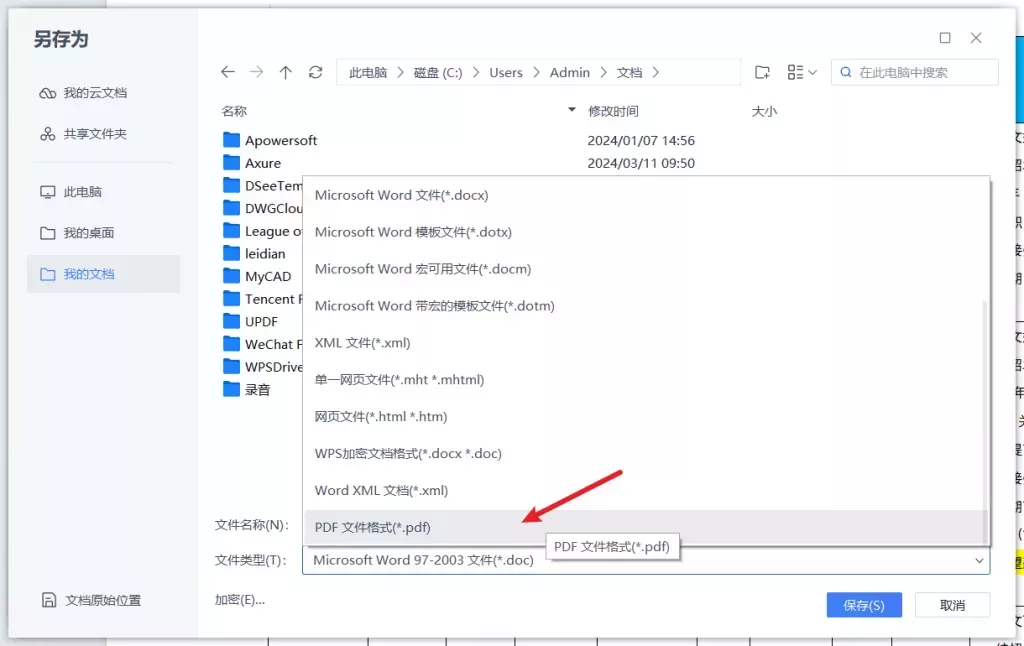
方法二:使用在线工具生成PDF目录
如果你没有Word或者更倾向于在线生成工具,以下推荐几款免费的在线工具:
- PDFescape:这是一款免费的在线PDF编辑器,允许用户上传PDF文件并添加目录。尽管这需要一定的手动操作,但功能强大且界面友好。
- DocuPub:DocuPub允许用户上传文档,选择合适的设置后生成PDF文件,其中可以手动添加目录。
- Sejda PDF:这是一款功能全面的在线PDF工具,提供目录生成功能。用户可以轻松地为PDF文档创建目录,并自定义样式。
三、编辑PDF的目录列表
生成目录后,编辑目录列表同样重要,确保其内容准确无误。以下是编辑PDF目录时的几种方法:
方法一:使用PDF编辑软件
- Adobe Acrobat:Adobe是最专业的PDF编辑器,它提供了完善的目录编辑功能。用户可以直接点击目录项进行修改或移动,快捷高效。
- UPDF:UPDF是新一代AI智能PDF编辑器,可以编辑PDF文件的文字和图片,也可以免费转换PDF文档的格式,将PDF文档转换为word、Excel、PPT、图片等文档格式。此外,UPDF还有强大的AI功能,快速总结PDF文档的内容,将PDF转化为思维导图,帮助我们快速阅读、理解PDF文档。
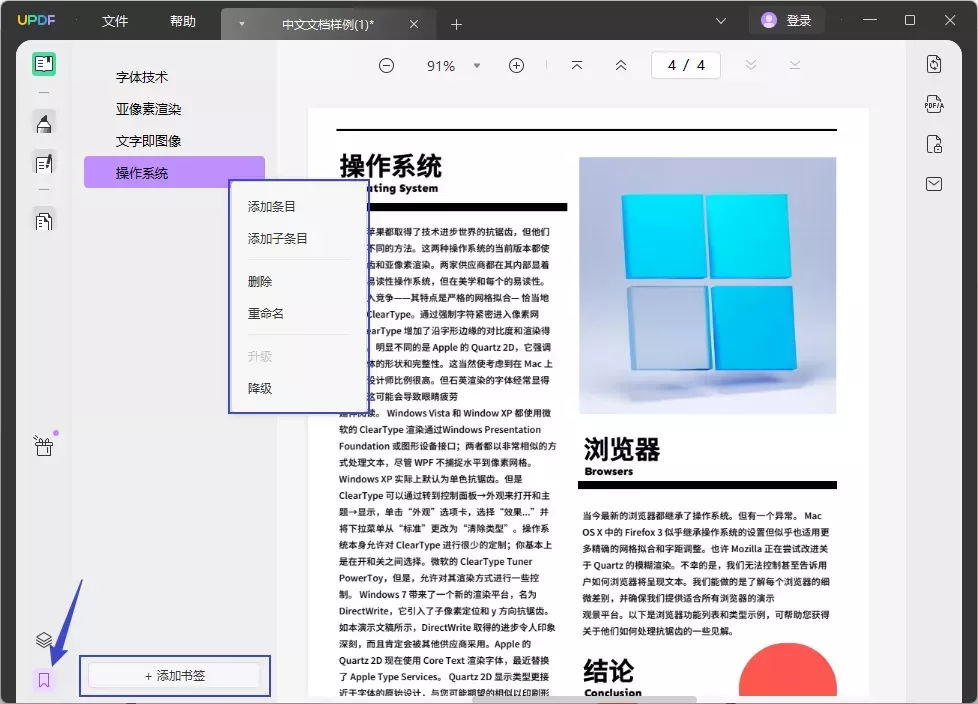
方法二:在线目录编辑工具
与生成目录一样,编辑目录也可以使用在线工具。以下是一些推荐:
- PDFescape:除了生成目录,PDFescape也支持目录的编辑。用户可以手动进行修改和添加。
- Sejda PDF:这款在线工具同样支持PDF编辑,允许用户直接在网页中进行目录的修改。
四、制作高质量目录的最佳实践
为了确保你的PDF文档目录既专业又美观,以下是一些最佳实践:
- 保持一致性:在整个文档中,标题和副标题的格式应保持一致,避免混淆。
- 清晰有序:目录层级应清晰,使用适当的编号和缩进,使读者一目了然。
- 使用超链接:如果可能,给目录设置超链接,这样读者能够直接点击跳转,极大提高阅读体验。
- 定期更新:在文档更新之后,务必及时更新目录,以确保其内容的准确性。
- 添加页码:在目录中添加各章节的页码,使读者能够快速定位。
总结
无论是学术论文、商业计划书,还是个人创作,合理的目录结构都是提升文档可读性和专业性的关键。通过使用Word、在线工具或专业PDF编辑软件,你可以轻松地生成和编辑PDF文档的目录。遵循良好的目录制作和编辑实践,将使你的文档更加完美,帮助你在激烈的竞争中脱颖而出。
掌握了这些技巧后,你将能够提升自己的文档质量,带给读者更加流畅的阅读体验。立即行动起来,为你的PDF文档生成一个专业的目录吧!
 UPDF
UPDF Windows 版
Windows 版 Mac 版
Mac 版 iOS 版
iOS 版 安卓版
安卓版 AI 网页版
AI 网页版 AI 助手
AI 助手 编辑 PDF
编辑 PDF 注释 PDF
注释 PDF 阅读 PDF
阅读 PDF  UPDF Cloud
UPDF Cloud 格式转换
格式转换 OCR 识别
OCR 识别 压缩 PDF
压缩 PDF 页面管理
页面管理 表单与签名
表单与签名 发票助手
发票助手 文档安全
文档安全 批量处理
批量处理 企业解决方案
企业解决方案 企业版价格
企业版价格 企业指南
企业指南 渠道合作
渠道合作 信创版
信创版 金融
金融 制造
制造 医疗
医疗 教育
教育 保险
保险 法律
法律 常见问题
常见问题 联系我们
联系我们 用户指南
用户指南 产品动态
产品动态 新闻中心
新闻中心 技术参数
技术参数 关于我们
关于我们 更新日志
更新日志








